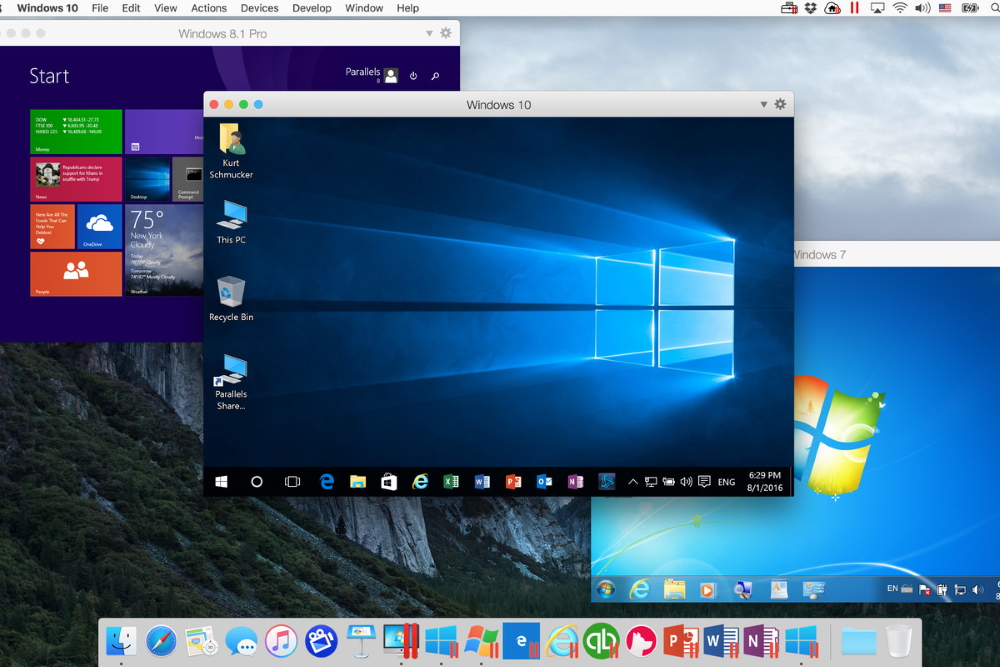
Mac всегда был ориентирован на людей бизнес-класса. Сочетая в себе скорость и искусство красоты, Apple сделала Mac самым привлекательным продуктом на нише рынка. Компьютер может гордиться высокой производительностью в таких областях, как редактирование видео и программирование, но в видеоиграх им пренебрегают.
Конечно, Windows была окончательным победителем в этой битве, получив первое место во всех играх, но есть ли способ расширить границы и начать играть на Mac в любом случае? Действительно, современные технологии позволили изощриться и портировать большинство программ, включая видеоигры, на несовместимые системы. Ниже мы разберем наиболее эффективные и подходящие способы превратить ваш Mac в игровую машину и получить самые лучшие впечатления, которые вы когда-либо могли себе представить.
1. Облачные игры (Nvidia GeForce Now, Shadow.tech, Shadow)
Облачные игры, также известные как игры по запросу или игры как услуги, позволяют людям играть в любую игру без установки и потребления ресурсов. Сервисы, которые предоставляют такую замечательную функцию, запускают игры на удаленных серверах и транслируют отображаемое изображение на устройство пользователя.
Запуск приложений Windows на MacOS | Виртуальная операционная система | Советы свитчеру
Это означает, что ваша система получает высококачественное изображение игр, не тратя впустую свои собственные ресурсы, поскольку вместо этого они потребляются на оборудовании поставщиков. Все, что вам нужно сделать, это загрузить программный клиент и сразу же начать заниматься игровым процессом.
Важно установить хорошее интернет-соединение, лучше настроить доступ к сети Ethernet через кабель, а не через Wi-Fi. Это рекомендуется для предотвращения потенциальной потери скорости, а также нестабильности сети. Теперь вы в нескольких шагах от воплощения своей игровой мечты. Мы собрали несколько основных сервисов, которые обеспечивают лучшую производительность в мире облачных игр.
Nvidia GeForce Now

Nvidia GeForce Now – первый, кто дебютировал в нашем списке. Способ в два клика, чтобы осуществить мечту и играть в желаемые игры на Mac. Все, что требуется, — это создать учетную запись Nvidia Geforce, загрузить приложение и связать свою библиотеку игр. Например, вы можете подключить учетную запись Steam или EpicGames и выбрать из списка игру, в которую хотите играть.
ЕСЛИ у вас не куплена игра, вам нужно будет сделать это точно так же на обычном ПК. Обычно облачные игры не бесплатны. Nvidia предлагает бесплатную версию, которая охватывает только один час игры.
Если вы хотите расширить игровой процесс и забыть о часах, у Nvidia есть два варианта для этого: членство Founders, которое стоит около 5 долларов в месяц и включает в себя расширенные игровые сессии, приоритетный доступ и совершенно новую функцию RTX для улучшения графики. Во-вторых, представляет преимущества членства Founders, предоставляющие дополнительный внутриигровой контент в качестве вишенки на торте за 24 $ за 6 месяцев. Nvidia GeForce Now — отличный вариант для рассмотрения. Приемлемая цена и мощный графический процессор, предназначенный для каждого пользователя, обеспечат работу без задержек даже на Mac.
Как установить Windows игру/приложение на Mac бесплатно (2023)
Vortex Cloud Gaming

Не много нового, чтобы сказать о Shadow.tech — еще одна достойная платформа, позволяющая выйти за рамки игр. Также предлагаем широкий выбор игр, чтобы сгладить вечера рабочего дня. Однако, в то время как Nvidia не ограничивает количество игр в любой подписке, Shadow.tech распределяет список из 160+ игр по 3 планам подписки.
Проще говоря, игра, хранящаяся в вашей библиотеке, должна соответствовать тарифному плану, приобретенному на Shadow.tech. Это довольно неприятный момент, особенно если учесть, что бесплатной версии для тестирования нет. Вместо этого облачные игры начинаются с базового плана (10 $), включающего 50 игровых часов в месяц и 65 игр в библиотеке. Чтобы удлинить и смешать опыт с большим количеством игр, скоро будут выпущены версии Pro и Ultra с пикантными играми в качестве Full HD. Дополнительную информацию о технологии облачных игр и ценах можно найти на официальном сайте.
Теневые облачные игры

Иметь картофельный ПК или Mac, который не дружит с современными играми — Теневые облачные игры сервис поможет вам ощутить лучшие игры у вас под рукой. Тем не менее, это относительно новый проект, который находится в стадии реализации и уже пытается открыть горизонты с помощью плана Boost. Интересно, что разработчики Shadow решили отдать приоритет аппаратному обеспечению как единице измерения, а это означает, что дальнейшие планы будут отличаться лучшими графическими картами, процессорами, оперативной памятью и хранилищем памяти для запуска игр. Все вычисления выполняются на выделенных машинах в центрах обработки данных Shadow, чтобы доставлять изображение без задержек с разрешением до 4K 60 кадров в секунду, а также звук. На данный момент невозможно сравнивать Shadow с другими участниками, пока он не раскроет весь свой потенциал в будущем.
2. Виртуализация Windows (Parallels, VMWare Fusion)
Программное обеспечение виртуализации появилось вместе с необходимостью использования программ, недоступных ни в одной из систем. Такая технология помогает создавать так называемые «виртуальные машины» и запускать программы, не покидая рабочего стола. Это делается путем запуска ОС Windows в фоновом режиме для работы в системе Mac. К сожалению, у игр есть очевидные недостатки.
Во-первых, у вас должно быть достаточно оперативной памяти и системных ресурсов для одновременного запуска обеих операционных систем. Рекомендуется иметь как минимум 8 ГБ ОЗУ, чтобы они были одинаково выделены для обеих операционных систем.
Во-вторых, если на вашем Mac нет прочного оборудования для поддержки игр, он может задохнуться и не будет иметь дополнительного охлаждения для поддержания низких температур. Виртуализация — отличный способ решить проблему несовместимости, но ее нельзя посоветовать всем, кто хочет играть в видеоигры. Вот почему Cloud Gaming может быть лучшим выбором, чтобы гарантировать более стабильную и высокоуровневую производительность в играх. В любом случае, если вы считаете свой компьютер «крепким парнем», вы можете попробовать этот метод двумя способами — Parallels или VMWare Fusion, обе замечательные программы для реализации виртуальных возможностей.
Parallels Desktop для Mac

Parallels был лидером в области потоковой передачи программ Windows на Mac. Благодаря набору различных функций, таких как режим единства и Parallels Toolbox, он отображает плавное и точное изображение для пользователей Mac. Как упоминалось выше, его нужно протестировать в видеоиграх, чтобы почувствовать разницу. Вы можете скачать Parallels для Mac, нажав кнопку ниже.
VMWare Fusion для Mac

VMWare Fusion — программное обеспечение нового поколения, предназначенное для улучшения и преобразования цифрового мира до неузнаваемости. Также позволяет насадить программы Windows на Mac. Может использоваться как инструмент для загрузки несовместимых игр и просмотра сцены на самом Mac.
Как и в Parallels, в нем есть режим Unity, позволяющий быстро использовать обе операционные системы одновременно. Пара кликов — и ваш Mac превратится в оригинальную Windows. Вы можете найти кнопку загрузки чуть ниже.
3. Уровни совместимости (CrossOver Mac, PlayOnMac)
Уровни совместимости совершили революцию в разработке программного обеспечения. Это позволяло пользователям и разработчикам программного обеспечения переносить и запускать программы на несовместимых системах, таких как Mac. Как и виртуальные машины, он предназначен для отображения несовместимого программного обеспечения.
Однако единственное и главное отличие состоит в том, что он не требует использования дополнительных ресурсов, потому что установка копии Windows просто не нужна. На первый взгляд технология похожа на Cloud Gaming. Однако у него есть совершенно другой процесс, который включает в себя инструмент, позволяющий эмулировать оборудование, предназначенный для имитации поведения одного или нескольких компонентов оборудования с другим. Программы, основанные на уровнях совместимости, имеют фиксированный список старомодных игр, поэтому вы не сможете играть именно в ту игру, которую хотите. Для уровней совместимости не требуется лицензия Windows, и вам не нужно тратить время на перезагрузку и переключение между операционными системами.
CrossOver Mac

CrossOver Mac — первое программное обеспечение, которое приходит вам на ум, когда речь идет об уровнях совместимости. Обширная библиотека, насчитывающая более 16,000 14 приложений Windows, включая видеоигры, такие как GTA V, World of Warcraft, Overwatch и другие. Не говоря уже о том, что он также запускает программное обеспечение для повышения производительности и служебные программы. CrossOver предлагает бесплатную полнофункциональную XNUMX-дневную пробную версию, чтобы протестировать ее, прежде чем вы поймете, что она вам действительно нужна. Совершенно новый способ начать играть в видеоигры на Mac можно сделать, перейдя по ссылке ниже.
PlayOnMac

Ничего сверхъестественного и гнусного PlayOnMac, просто совершенно бесплатная альтернатива CrossOver. Буквально один раз скачай и перестань думать о деньгах. Поднять этот проект и сделать его привлекательным даже в условиях такой большой конкуренции помогло огромное количество энтузиастов. Пользователи, у которых установлен PlayOnMac, по-прежнему довольны хорошей производительностью: более 200 игр готовы к игре. Нажмите на кнопку ниже, чтобы узнать больше на официальном сайте.
Итоги
Как видите, играть в видеоигры на Mac так же просто, как запускать их в самой Windows. У всех этих методов есть как явные преимущества, так и недостатки. Хотя, я думаю, что Cloud Gaming неоспоримо выступает за самый лучший и быстрый способ, чтобы получить мяч прокатки. Потратив немного денег, вы сможете ощутить полное погружение в игру с первоклассной графикой, независимо от того, какой у вас ПК или Mac. Кроме того, удаленные серверы задействуют все процессы, чтобы полностью снизить нагрузку на вашу систему.
Источник: apps-on-mac.com
6 Бесплатный эмулятор Windows для Mac: запустите Windows 10/11 в macOS

Всемогущий эксперт по написанию текстов, который хорошо разбирается в проблемах Mac и предоставляет эффективные решения.
Независимо от того, как сильно вы обожаете Mac, есть много случаев, когда нам всем требуется использование Windows. Тем не менее, у вас все еще есть некоторые возможности для этого, например, использование нескольких бесплатный эмулятор windows для Mac. У вас может быть рабочий стол Windows в режиме ожидания, когда вам нужно использовать Windows. В качестве альтернативы вы можете использовать такую программу, как BootCamp, для управления Windows с вашего Mac.
Некоторым людям нужны игры, похожие на Windows, возможно, им нужна устаревшая профессиональная программа, которая работает только на таком ПК. Вы можете управлять Windows на своем Mac с помощью определенных полезных инструментов, хотя существует множество способов их использования. Мы рассмотрим самые большие из них в этом разделе.
Часть 1. Используйте эмулятор Windows для запуска Windows в macOS
Слово «эмуляция» восходит к тому времени, когда Mac начал использовать процессоры Intel. Из-за общей технологии Mac PowerPC в то время операционная система Windows была значительно сложнее, чем была. Наряду с установкой программы требуется программное обеспечение для имитации технологии Intel внутри ПК.

Теперь установить Windows стало значительно проще, поскольку Mac основан на технологии Intel. Программное обеспечение для виртуализации, поэтому вместо эмуляции операционных систем его более уместно описывать как приложения, которые помогают защитить Windows. Но это технологическая разница, о которой нам не нужно беспокоиться. С практической точки зрения эмуляция плюс виртуализация являются синонимами.
Часть 2. Шесть лучших бесплатных эмуляторов Windows для Mac
Здесь мы представим 6 лучших бесплатных эмуляторов Windows для Mac, которые помогут пользователям легко запускать Windows 10/11/XP/7/8 в macOS: (1) Boot Camp; (2) Parallels Desktop; (3) VMWare Fusion; (4) виртуальная коробка; (5) вино; (6) Кроссовер для Mac.
Boot Camp
Всякий раз, когда вам нужно средство, которое, таким образом, стоит не больше, чем просто лицензия Windows, это будет то, что вам нужно. Boot Camp входит в состав каждого Intel Mac, что позволяет пользователям разделить начальный диск и установить Windows на этот сегмент Boot Camp.
Помимо стоимости, основным преимуществом Boot Camp была скорость. Поскольку Boot Camp почему-то не работает с Windows на вершине macOS, он потребляет меньше оперативной памяти и ресурсов ЦП, чем альтернативные варианты. К сожалению, каждый раз, когда вы хотите переключиться между Windows и Mac, вы должны перезагрузить свой Mac.
Обоснование использования: он уже загружен на ваш Mac.
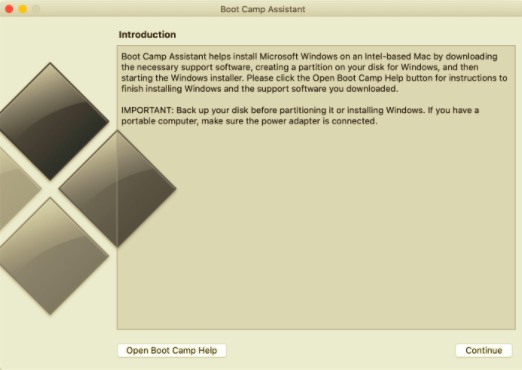
Parallels Desktop
Вот одни из наиболее часто используемых способов запуска Windows на таком Mac. Точно так же, как и в случае с другими службами на этой странице, вы можете установить практически любую операционную систему по своему выбору. Его основное преимущество заключалось в том, что все просто реализовать и использовать, что позволяет быстро обмениваться контентом и аппаратными возможностями, такими как принтер, между Windows и Mac.
Parallels был бесплатным эмулятором Windows для Mac и ежегодно обновлялся, но самая последняя версия работает на Big Sur, несмотря на то, что Apple внесла несколько модификаций, в то время как за прикрытием Big Sur специально приспособлена для компьютеров Mac на базе Apple Silicon.
Причины использования: Работает быстро и не требует перезагрузки.
Не знаю что выбрать между Bootcamp и Parallels? Вы можете прочитать учебник, чтобы получить больше информации.
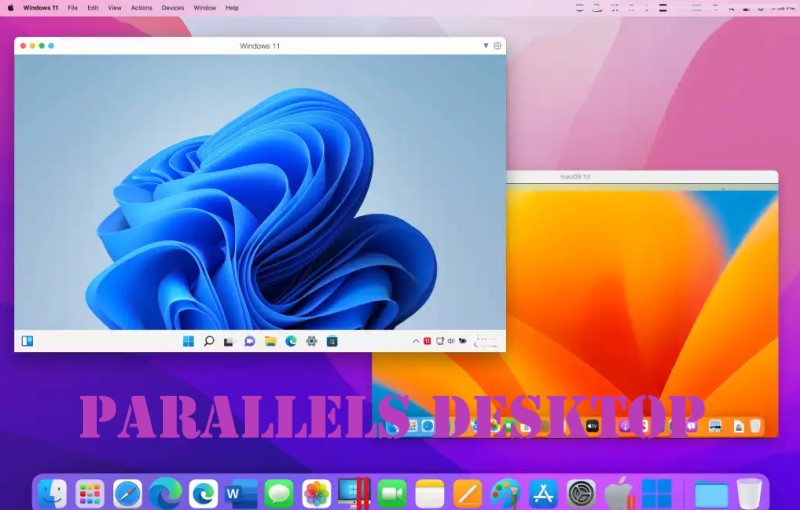
VMWare Fusion
VMWare Fusion обновляется не так часто, как Parallels Desktop. Это, однако, сохраняет некоторые из его характеристик. Вы можете использовать это в полноэкранном режиме, чтобы ваш Mac выглядел как рабочий стол Windows. Это разумное решение, которое также предлагает Parallels Desktop, требует запуска определенных программ Windows рядом с приложениями Mac, полностью скрывая Windows.
Причины использования: Помимо Windows, вы можете использовать различные компьютерные системы.
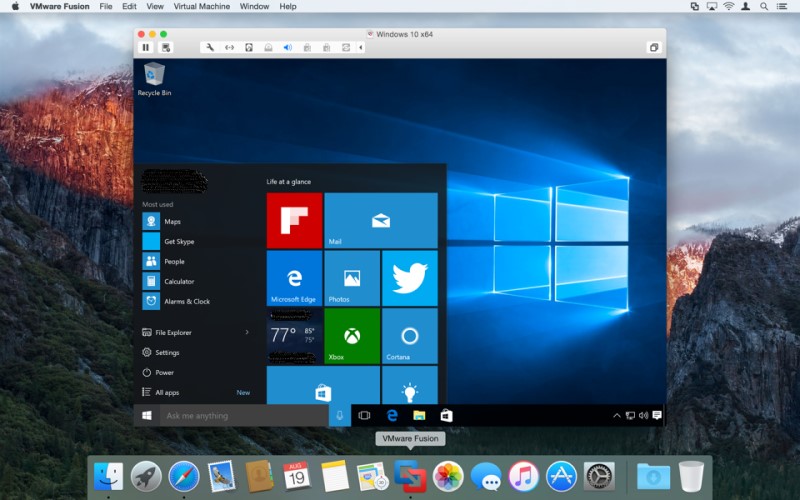
VirtualBox
VirtualBox был бесплатным эмулятором Windows для Mac и приложением с открытым исходным кодом. Это означает, что доступ к нему открыт для всех, однако он гораздо менее совершенен с помощью Parallels Desktop, такого как VMWare Fusion. И на самом деле вы не получите такой же уровень помощи или помощи во время установки, как при использовании этих приложений.
Если вы уверены, что настроили его самостоятельно, но вам не нужна помощь, потому что вы никогда не беспокоитесь о таких вещах, как совместимость с Sidecar или какие-либо другие тонкости, Virtual Box может стать для вас подходящей альтернативой.
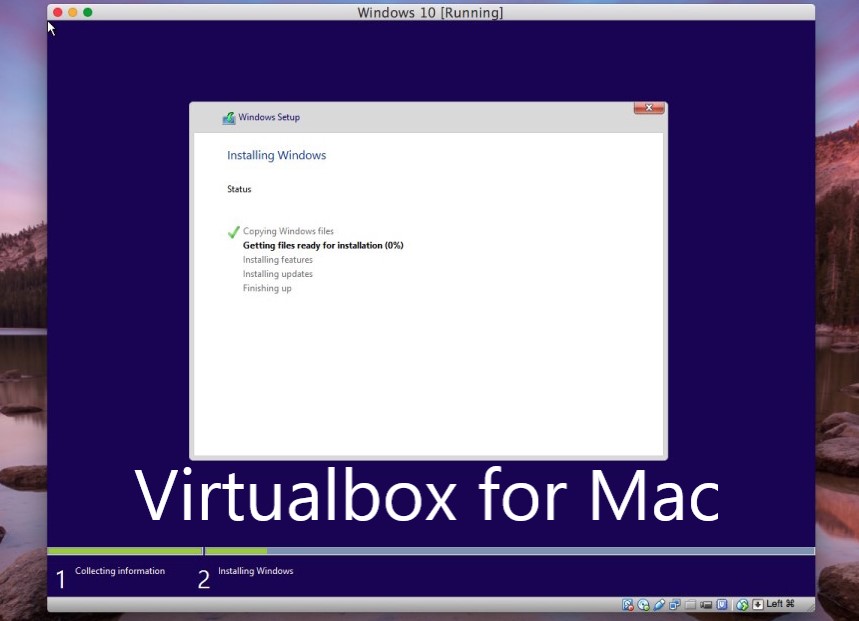
Вино
Когда вы используете macOS Catalina или даже более позднюю версию, не беспокойтесь о Wine. Поскольку Wine не является 64-битной программой, она не будет работать под Catalina. Это были неавторизованные «форки» Wine, позволяющие запускать 64-битные программы Windows, но не официальные. Wine, как и Virtual Box, был с открытым исходным кодом, поэтому его можно было бесплатно скачать и использовать. Однако вам нужно будет провести собственное расследование, чтобы получить необходимую помощь и поддержку.
Используйте по следующим причинам: Всякий раз, когда вам требуется определенная программа Windows.
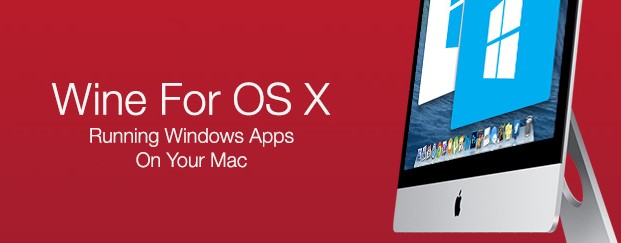
Кроссовер для Mac
CrossOver будет модификацией Wine, созданной с помощью CodeWeavers. Однако это не бесплатно, это было тщательно проверено, чтобы обеспечить совместимость с таким разнообразным разнообразием приложений Windows. Теперь есть вариант, который включает помощь по телефону.
Используйте по следующим причинам: Поддерживается несколько популярных приложений и даже игр.
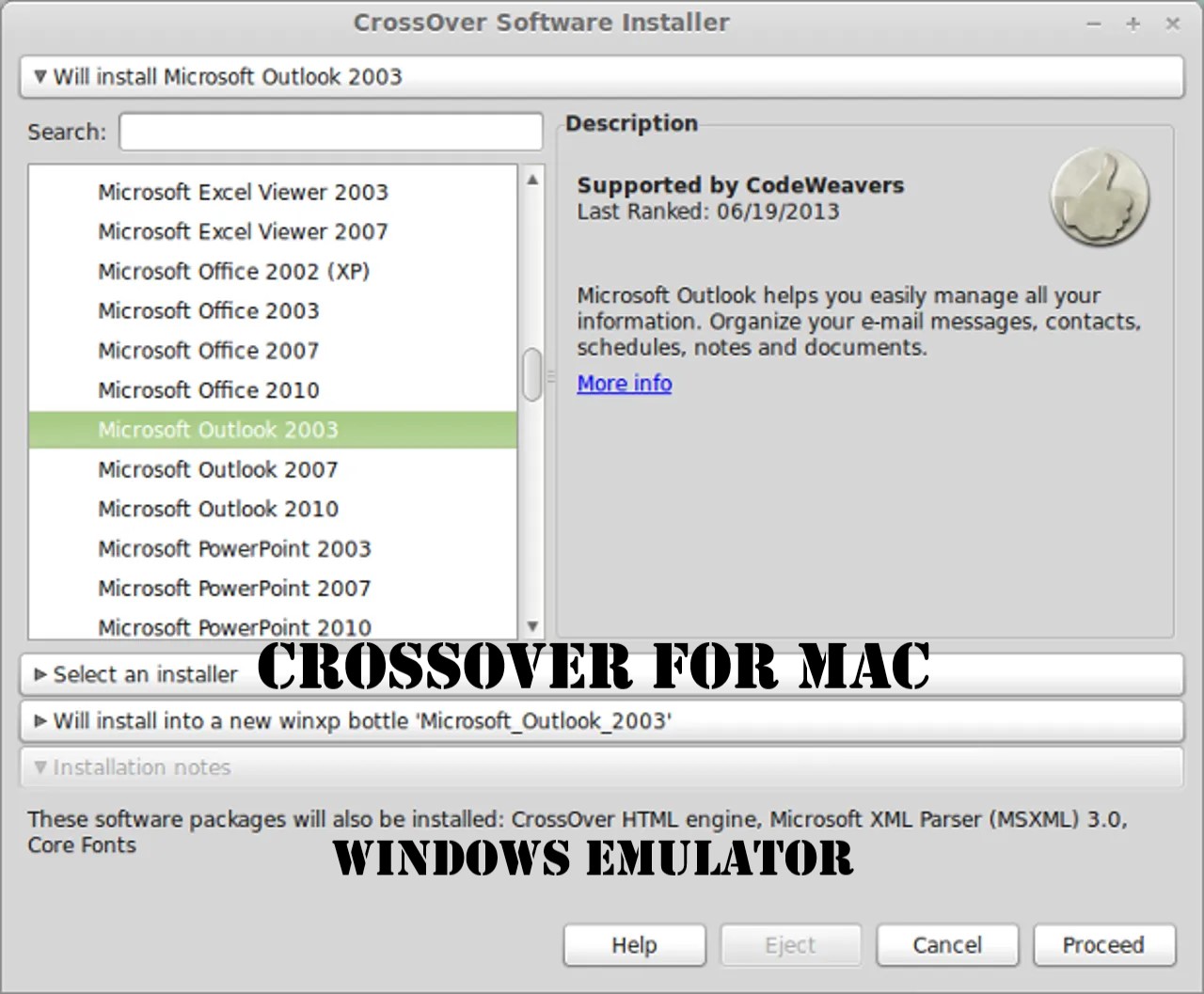
Советы: очистите и оптимизируйте свой Mac, чтобы ОС Windows работала быстрее
Прежде чем загружать эмулятор Windows для Mac и запускать Windows 10/11 в macOS, обратите внимание, что эмулятор Windows создаст раздел на вашем диске, а это значит, что вам нужно убедитесь, что на вашем Mac достаточно места чтобы он работал.
Вы можете освободить место для хранения с помощью этого профессионального и мощного чистящего инструмента- PowerMyMac. Он эффективно очищает и оптимизирует ваш Mac. С ним вы можете освободить свои руки!

Заключение
Теперь вы получаете лучший список бесплатный эмулятор windows для Mac. Наряду с инструментами эмулятора Windows для запуска Windows 10/11 в macOS мы также дали обзор того, что такое эмулятор и для чего он использовался. Мы надеемся, что это поможет вам в выборе лучшего бесплатного эмулятора Windows для вашего Mac. Удачного и хорошего дня впереди.
Рейтинг: 4.6 / 5 (на основе 86 рейтинги)
Источник: www.imymac.com
Запуск программ Windows на Mac с помощью эмулятора Wine, виртуальных машин, Boot Camp

Полноценное меню «Пуск», «классический» рабочий стол, универсальные приложения, единый центр уведомлений, браузер Edge с поддержкой самых современных интернет-технологий и прочие функции, появившиеся в операционной системе Windows 10, заинтриговали многих пользователей OS X, ожидающих осеннего релиза El Capitan. Мигранты, переметнувшиеся в стан владельцев техники Apple, возможно, захотят дать Microsoft еще один шанс, а другие — просто ради интереса узнать, чем так хороша «десятка», получившая лестные отзывы в СМИ. Как ознакомиться с Windows 10 на «маке», не покупая новый ноутбук, читайте на Вестях.Hi-tech.
Также по теме: Вопросы и ответы: как бесплатно обновиться до Windows 10 Windows 10: десять причин установить новую операционку Windows 10: десять причин отложить обновление
Boot Camp или виртуальная машина?
Windows 10 можно установить на «мак» двумя способами — при помощи утилиты Boot Camp («Ассистент Boot Camp») или решений в области виртуализации, таких как Parallels Desktop или VMware Fusion. Случай с виртуальной машиной, когда Windows 10 «сращивается» OS X или запускается в отдельном окне, более гибкий: вы сможете пользоваться Windows-приложениями в окружении «маковских» окон, переносить файлы с одного рабочего стола на другой и т.д. Недостаток — более высокие системные требования (желательно иметь не менее 4 ГБ оперативной памяти, иначе «тяжелые» программы будут тормозить), больше времени на настройку, а также, помимо покупки самой Windows 10, необходимость оплачивать лицензию (10-я версия Parallels стоит почти 4 тысячи рублей, пробный период ограничен 14 днями).
Способ установки через Boot Camp несколько проще, однако работать с двумя «операционками» параллельно не получится: каждый раз, когда вы захотите переключиться между ними, компьютер придется перезагружать. С другой стороны, эта утилита уже входит в состав OS X и, что важно, полностью бесплатна (ключ к Windows 10 оплачивается отдельно), а переносить файлы можно при помощи Dropbox или «Диском Google». В целом, решения Parallels или VMware больше подходят опытным пользователям, которым нужен регулярный доступ к Windows-приложениям из среды OS X. Так как наша цель — ознакомление с «десяткой» и оценка ее возможностей, мы воспользуемся Boot Camp.
Для начала посетите справочный раздел на сайте Apple и узнайте, способен ли ваш «мак» запускать последние версии Windows. Если ваша модель совместима с 8, 7 или Vista (отсутствует прочерк), значит, на ней пойдет и «десятка» (несмотря на то что Windows 10 в списке поддерживаемых ОС пока не числится). Компьютер должен обладать как минимум 2 гигабайтами оперативной памяти (а лучше 4 ГБ) и 30 ГБ на диске. Кроме того, вам понадобится USB-накопитель емкостью не менее 5 ГБ (лучше 16 ГБ), чтобы Boot Camp мог создать загрузочную «флешку» для установки Windows 10. Также, на всякий случай, рекомендуется сделать резервную копию системы при помощи Time Machine.
Перейдите на сайт Microsoft, чтобы загрузить образ диска Windows 10. В выпадающем списке внизу укажите выпуск — «Windows 10», «Windows 10 KN», «Windows 10 N» или «Windows 10 для одного языка». Выбрать можно любой, поскольку все они содержат как «домашнюю» редакцию ОС, так и «профессиональную». Версии N и KN идентичны «обычной» лишь с той разницей, что из-за ограничений, наложенных на Microsoft Евросоюзом, в их состав не входит медиапроигрыватель Windows Media Player и связанные с ним технологии.
Далее, после того как вы выберите язык продукта, вам станут доступны две прямые ссылки, которые будут действительны в течение суток. Рекомендуется скачать 64-разрядную версию (х64), однако если ваша система — 32-разрядная (х86), нажмите самую первую кнопку. Размер ISO-файла с дистрибутивом — около 4 гигабайт.
Имейте в виду, что если вы планируете использовать «десятку» дольше 30 дней, вам понадобится оплатить лицензию. Электронный ключ можно купить в любом авторизованном онлайн-магазине.
Скачав Windows 10, запустите утилиту «Ассистент Boot Camp» и нажмите кнопку «Продолжить». Удостоверьтесь, что все доступные варианты о, «Загрузить последнее ПО поддержки Windows от Apple» и «Установить Windows 7 и новее»), вставьте пустой USB-носитель и нажмите «Продолжить».
На следующем экране выберите местоположение ISO-образа (если утилита не найдет его самостоятельно), убедитесь, что в качестве целевого диска указан съемный накопитель, и нажмите «Продолжить». Boot Camp затем создаст загрузочный диск со всем необходимыми драйверами.
После форматирования USB-накопителя и создания загрузочного диска Boot Camp спросит, в какой пропорции следует «разбить» жесткий диск. С этим решением спешить не нужно, поскольку впоследствии увеличить или уменьшить место, отведенное Windows 10 на жестком диске компьютера, не выйдет без переустановки системы. Если вам нужен только доступ к «десятке» и паре—тройке приложений, 30 гигабайт будет вполне достаточно (требуется как минимум 20 ГБ). Если же вы планируете играть в игры или использовать Windows 10 в качестве основной операционной системы — возможно, имеет смысл уделить ей 60–80% доступного дискового пространства. Настроив размер, нажмите кнопку «Установить».
Mac автоматически перезагрузится и запустит установщик Windows 10 с USB-флешки. На следующем экране прочитайте и примите пользовательское соглашение, выберите раздел диска BOOTCAMP и отформатируйте его в файловую систему NFTS. Этап ввода ключа продукта, если у вас его еще нет, можно пропустить. После того как запустится процесс инсталляции, «откиньтесь на спинку стула и дождитесь окончания установки».
Чтобы переключаться между OS X и Windows 10, вам нужно перезагрузить «мак». Когда появится серый экран — зажмите клавишу Option и выберите нужную ОС. Удалить «десятку» так же просто: запустите «Ассистент Boot Camp», о и нажмите «Продолжить». Чтобы полностью избавиться от раздела с «операционкой» Microsoft и вернуть диск в исходное состояние, нажмите на кнопку «Восстановить» на следующем экране.
Виртуальные машины
На выходе получается полноценная оперативная система, только располагается она на «виртуальном» железе. Получается, что внутри одной ОС создается другая, которая при запуске забирает часть ее оперативной памяти.
На данный момент существует несколько таких виртуальных машин. Они бывают платные и бесплатные. По большей части они ничем не различаются между собой. Разве что, в бесплатных функционал ограничен. Но в то же время, при полном образе можно легко запустить на mac программу для Windows.
- Установка дополнительной ОС со съемного носителя или образа загрузочного диска.
- Указание количества ресурсов, которые может использовать дополнительная ОС.
- Установка и пользование приложениями.
- Переключение между системами.
CrossOver
CrossOver – это платное решение, которое тоже основано на Wine.
Приложение предлагает качественный интерфейс, позволяющий просто ввести название необходимой Windows-программы и она будет найдена и запущена. Так как это коммерческое ПО, то можно рассчитывать на помощь саппорта в том случае, если у вас что-то пойдет не так или вам требуется поддержка какой-то программы, которой нет в списке.
Но в сравнении с вариантами, представленными выше, CrossOver – это сплошной компромисс и не подойдет большинству пользователей. Опять же, если вам нужно запускать различные программы, то гораздо проще это делать, используя виртуальную машину. Если же вам важна производительность (например, в играх), то лучше использовать Boot Camp. В общем, с ценником в 40$ можно порекомендовать этот вариант для узкоспециализированного применения.
- Божественный интерфейс по сравнению с WineBottler
- Фокус на наиболее популярных Windows-программах
- Ценник особенно кусается, когда рядом есть бесплатный WineBottler
- Приложение основано на Wine, поэтому все еще могут быть баги при работе программ
- Не подойдет вам, если вы используете большой список Windows-программ
Какие бывают виртуальные машины — топ лучших
- Parallels Desktop – самая популярная платная программа. Благодаря ей создается гибрид систем. Любые приложения запускаются сразу, вне зависимости от того, к какой системе они принадлежат.
Фото: Parallels Desktop
- VMware Fusion.
Запуск на Windows 7 приложений на macOS
Что такое Boot Camp?
Это программа, позволяющая устанавливать «окна» на Макбук. Система займет отдельное место на жестком диске и будет работать независимо от «яблочной».
Для этого вам потребуется:
- 50 Гб свободного места во внутренней памяти.
- Загрузочный диск с Windows.
Установка Windows на iMac с помощью программы Boot Camp: пошаговая инструкция
Wine
Wine изначально появился на ОС Linux. Это специальный слой совместимости, который позволяет запускаться приложениям Windows на других операционных системах. Если углубиться, Wine – это попытка переписать код Windows, на который полагаются ее приложения, чтобы они могли работать на другой ОС.
Однако, нужно сразу указать, что Wine и близко не идеален. Wine не сможет запустить любое приложение с Windows, в нем определенно есть различные баги и прочие неприятные вещи. Ресурс Wine AppDB может дать вам подсказки о том, какие приложения имеют поддержку. Но большинство из них поддерживаются именно на Linux.
Тем не менее Wine является одним из лучших способов запуска Windows-приложений на Макбуках. Все потому, что тот не требует настоящей Windows в процессе и программа абсолютно бесплатна.
Источник: infocom-soft.ru